Как восстановить доступ к жесткому диску, исправить ошибку невозможности открыть жесткий диск

В этой статье мы расскажем, как восстановить доступ к жёсткому диску в случае его сбоя. Давайте пойдём дальше!
Что раздражает больше, чем отсутствие подключения к Интернету? Медленный. Практически каждый может засвидетельствовать, насколько отвратительной может быть низкая скорость загрузки / выгрузки. К счастью, в новой Windows 11 есть множество уловок для ее повышения. В этой статье мы собираемся изучить 10 способов увеличения скорости интернета в Windows 11. Важно понимать, что на скорость вашего интернета может влиять множество факторов, например:

СОДЕРЖАНИЕ
Сначала вы должны узнать, как оценить скорость и мощность вашего Wi-Fi / Ethernet-соединения.
1. Посетите веб-страницу Ookla Speed Test и нажмите GO, чтобы начать процесс расчета.
2. Запишите текущую скорость загрузки и выгрузки в Мбит / с.
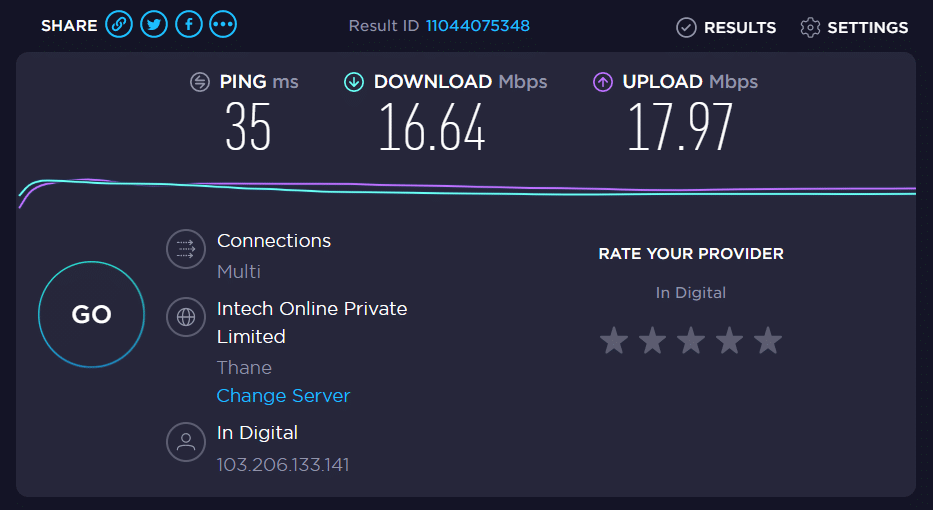
Примечание. Мы настоятельно рекомендуем вам проверять и записывать скорость каждый раз, когда вы настраиваете конфигурацию системы. Это поможет вам понять, добились ли вы положительных изменений или нет и в какой степени.
Соединение с лимитом используется в сценарии, в котором у вас есть ограниченные данные, чтобы гарантировать, что вы не пересечете заранее установленный лимит. Однако это может привести к снижению скорости интернета. Вот как увеличить скорость интернета, отключив функцию дозированного подключения:
1. Нажмите одновременно клавиши Windows + I, чтобы запустить настройки Windows .
2. Щелкните Сеть и Интернет на левой панели и параметр Wi-Fi на правой панели, как показано.
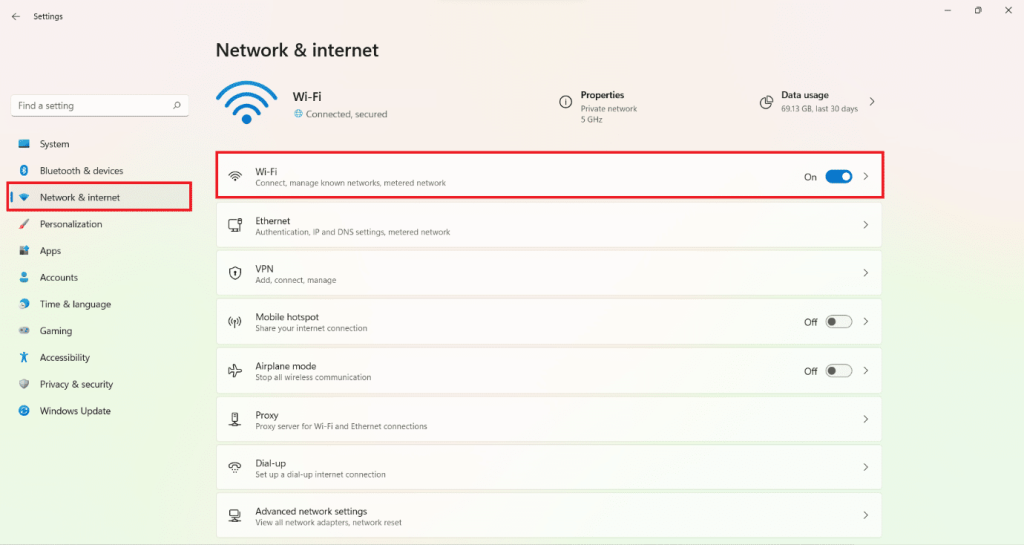
3. Теперь щелкните свойства SSID сети , как показано ниже.
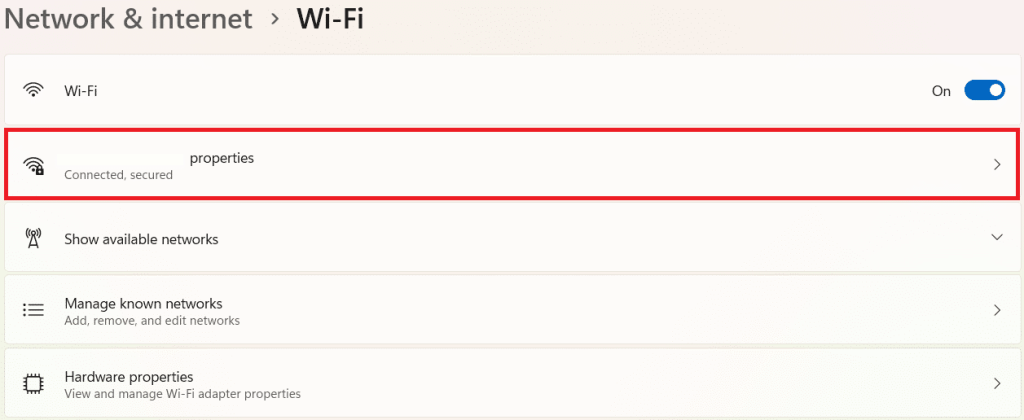
4. И выключите опцию Metered connection , как показано.

Windows проверяет наличие обновлений и загружает их в фоновом режиме. Это может привести к снижению скорости интернета. Чтобы исправить это:
1. Нажмите одновременно клавиши Windows + I, чтобы открыть окно настроек .
2. Здесь щелкните Центр обновления Windows на левой панели и Дополнительные параметры справа.
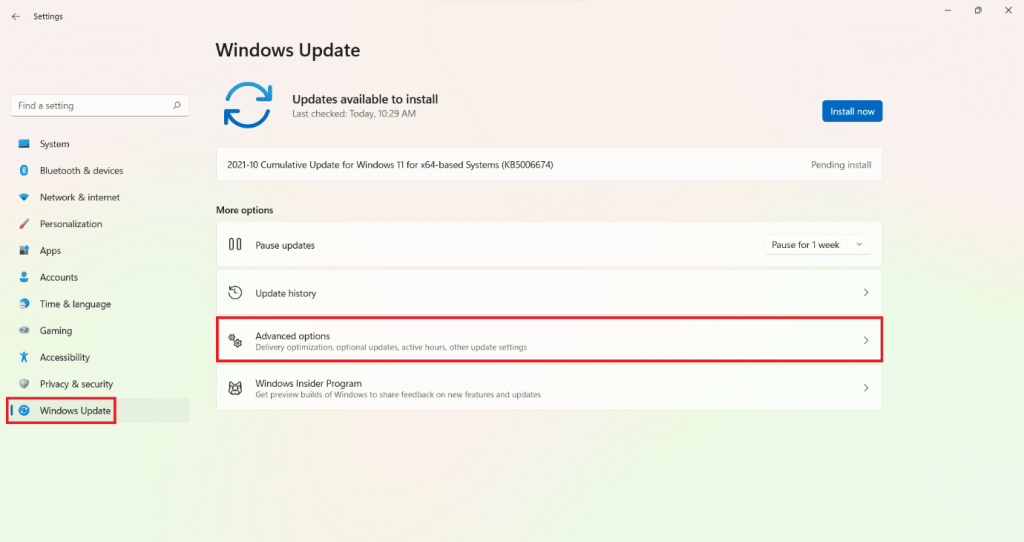
3. Прокрутите вниз до Дополнительные параметры и выберите Оптимизация доставки , как показано.
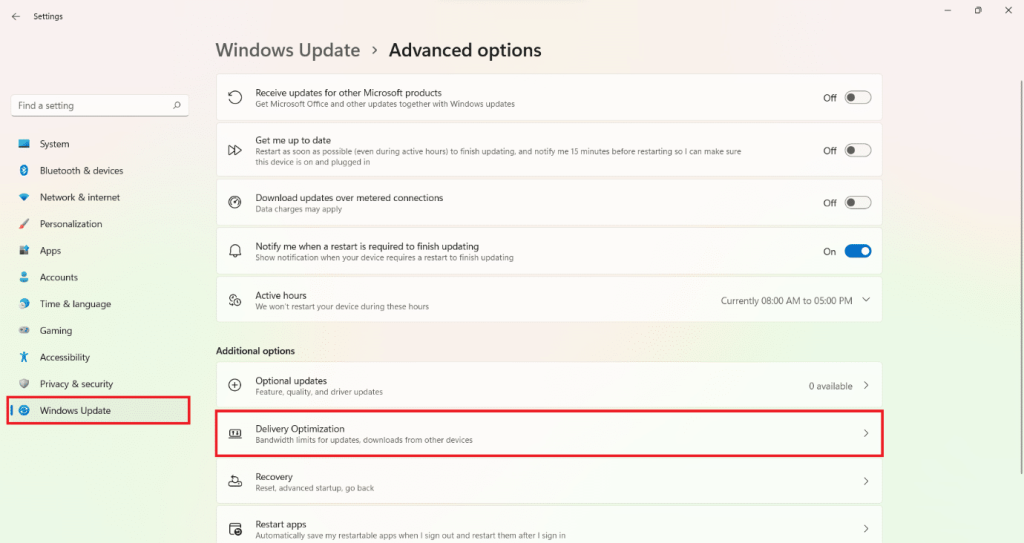
4. Отключите параметр « Разрешить загрузку с других компьютеров» , выделенный ниже.
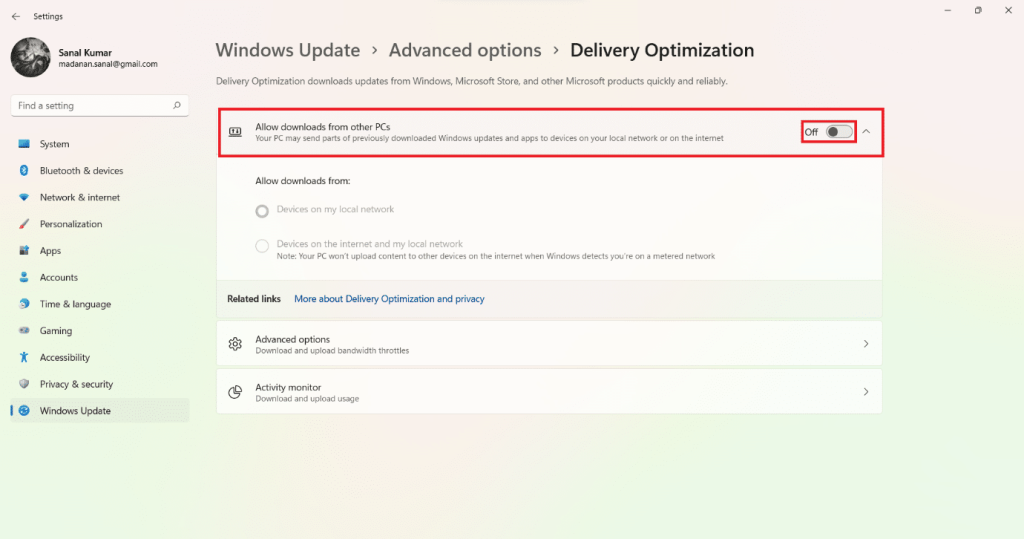
5. Затем нажмите « Дополнительные параметры» .
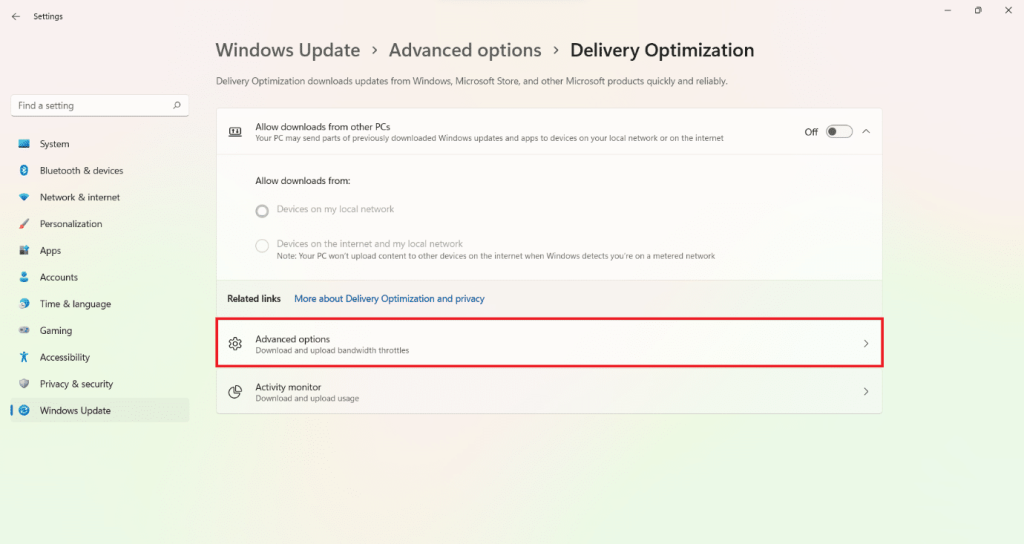
6А. Выберите опцию Absolute Bandwidth в разделе Download settings и проверьте следующее:
Затем введите скорость в Мбит / с, которую вы хотите установить в качестве ограничения.
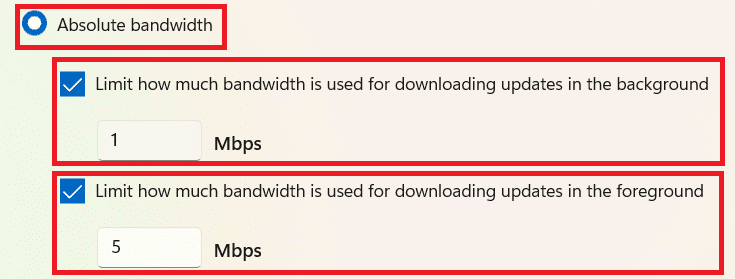
6Б. Либо выберите параметр « Процент измеренной пропускной способности» в разделе « Параметры загрузки» и отметьте следующие параметры:
Затем переместите ползунки, чтобы установить процент полосы пропускания, служащий ограничениями.
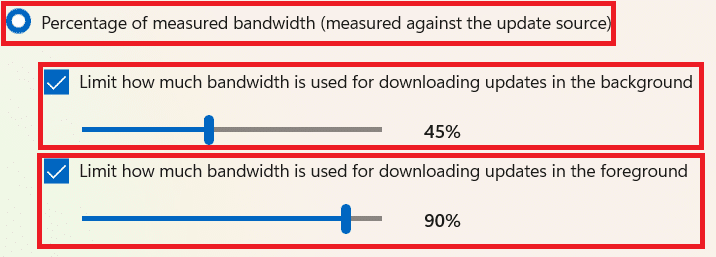
7. В разделе « Параметры загрузки» установите флажки, отмеченные:
Затем переместите ползунки, чтобы установить желаемые пределы.
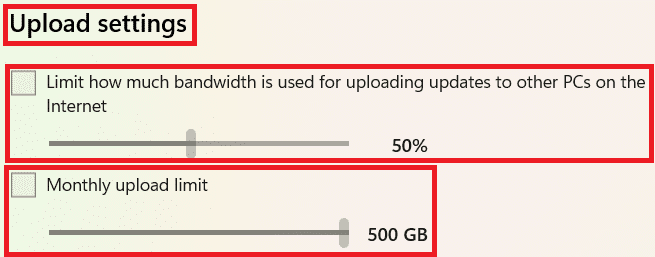
Читайте также: 5 лучших инструментов для мониторинга и управления пропускной способностью
Фоновые службы и процессы могут потреблять слишком много ресурсов, потребляя слишком много данных. Вот как увеличить скорость интернета в Windows 11:
1. Нажмите одновременно клавиши Windows + X, чтобы открыть меню быстрой ссылки .
2. Выберите Диспетчер задач из списка.
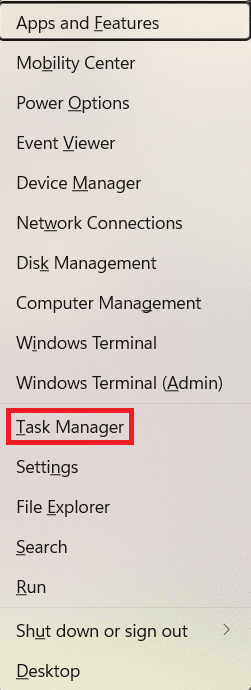
3. Перейдите на вкладку « Производительность » и нажмите « Открыть монитор ресурсов», как выделено.
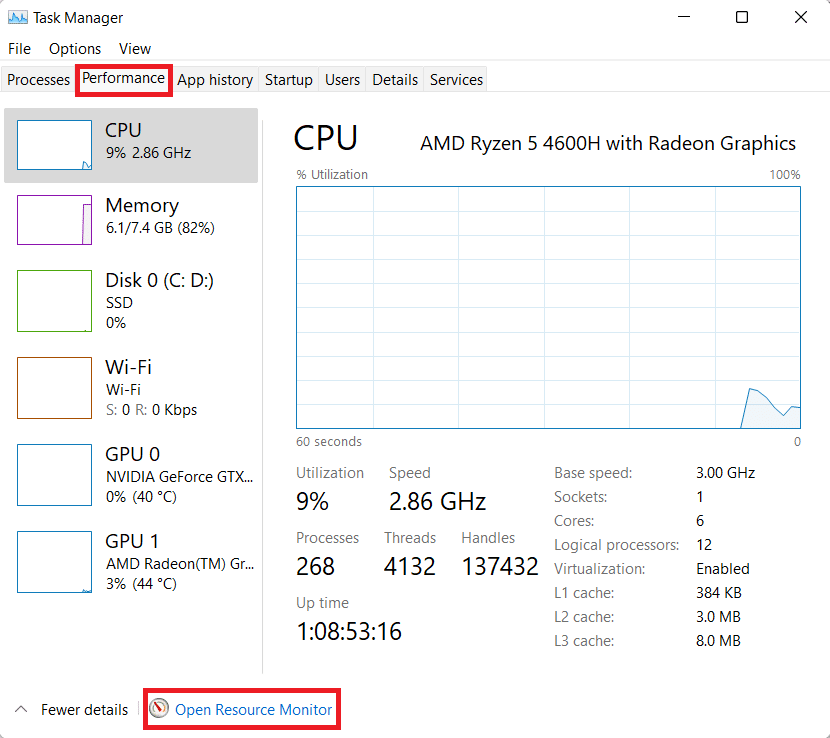
4. На вкладке « Сеть » в окне « Монитор ресурсов» щелкните правой кнопкой мыши нежелательный фоновый процесс и выберите « Завершить процесс» , как показано ниже.

5. Повторите то же самое для всех таких задач и проверьте, не улучшилась ли скорость загрузки / выгрузки.
Вы также можете отключить запуск приложений в фоновом режиме, чтобы увеличить скорость подключения к Интернету в Windows 11:
1. Запустите « Настройки», как раньше, и щелкните « Приложения» на левой панели.
2. Щелкните Приложения и функции , как показано.
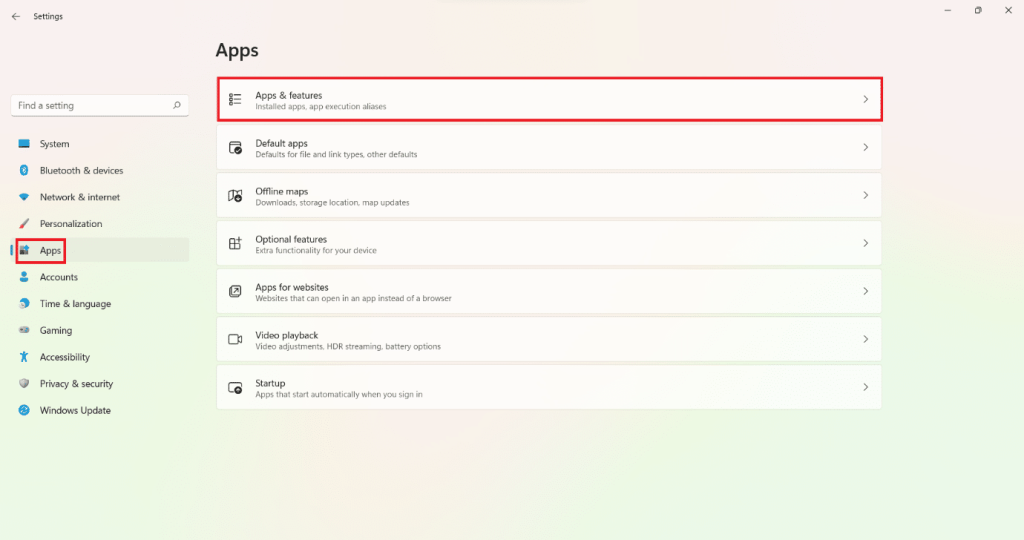
3. Щелкните значок с тремя точками рядом с ненужным приложением из данного списка.
4. Здесь выберите Дополнительные параметры .
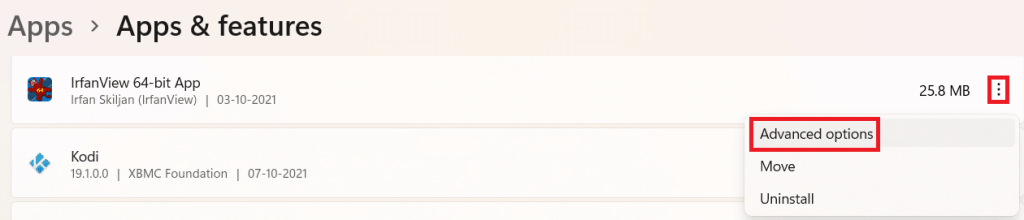
5. Затем нажмите « Разрешить запуску этого приложения» в раскрывающемся меню в фоновом режиме и выберите « Никогда» .

6. Повторите вышеуказанные шаги для всех ненужных приложений, чтобы предотвратить их работу в фоновом режиме.
Читайте также: Безопасен ли WinZip?
Есть много DNS-серверов, которые могут увеличить скорость интернета на настольных / портативных компьютерах с Windows 11.
1. Щелкните значок « Поиск», введите « Просмотр сетевых подключений» и нажмите « Ввод».
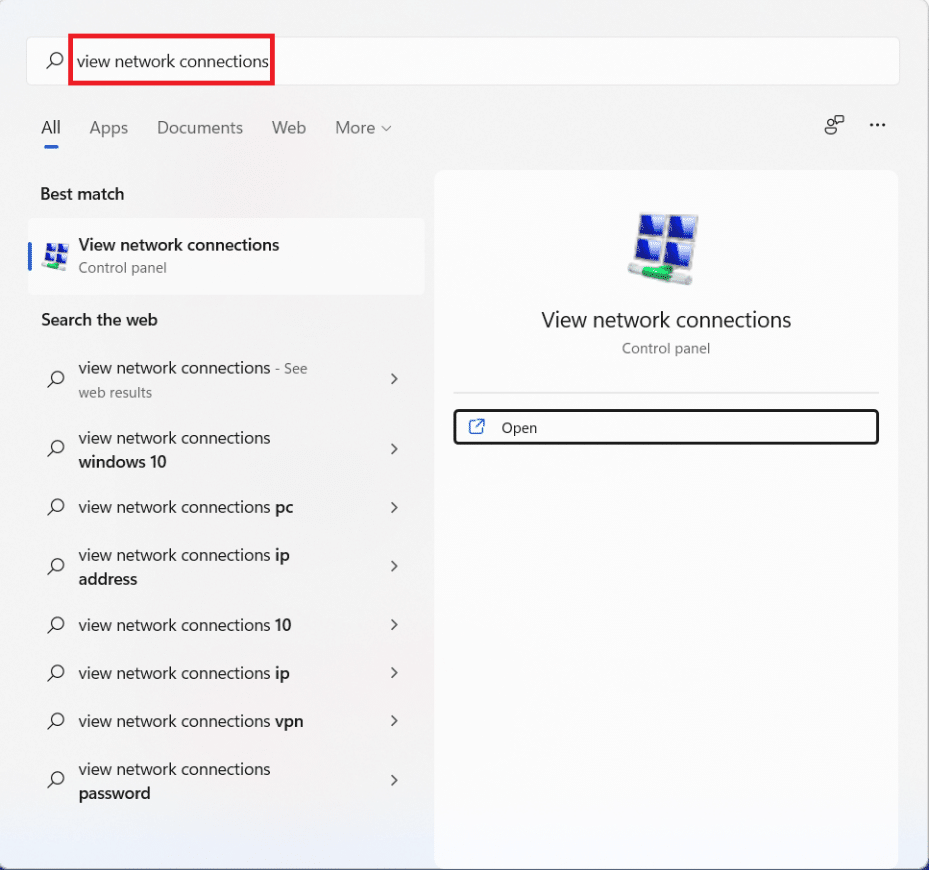
2. Щелкните правой кнопкой мыши текущее сетевое соединение, например Wi-Fi, и выберите « Свойства» , как показано.
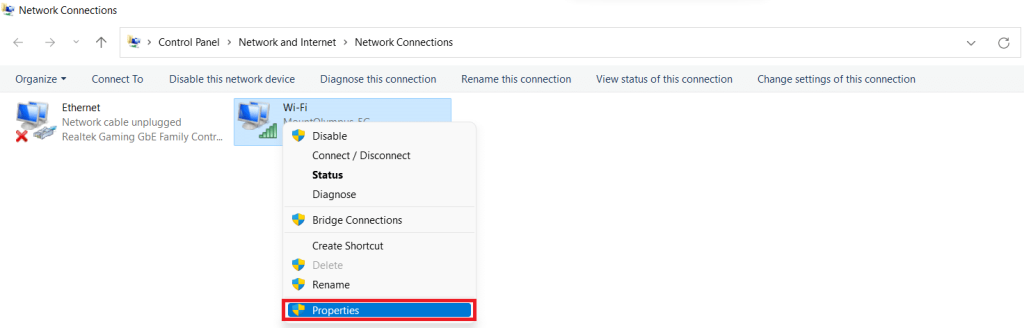
3. Здесь выберите Интернет-протокол версии 4 (TCP / IPv4) и нажмите кнопку « Свойства» .
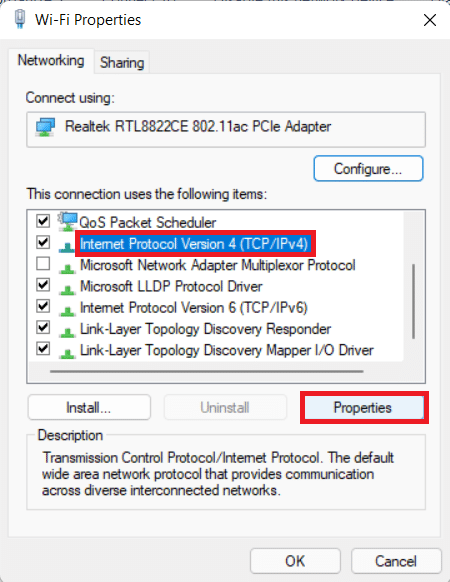
4. Установите флажок Использовать следующие адреса DNS-серверов и введите:
1.1.1.1 в предпочтительном DNS-сервере
1.0.0.1 в альтернативном DNS-сервере
5. Наконец, нажмите « ОК», чтобы сохранить изменения, и «Выход».
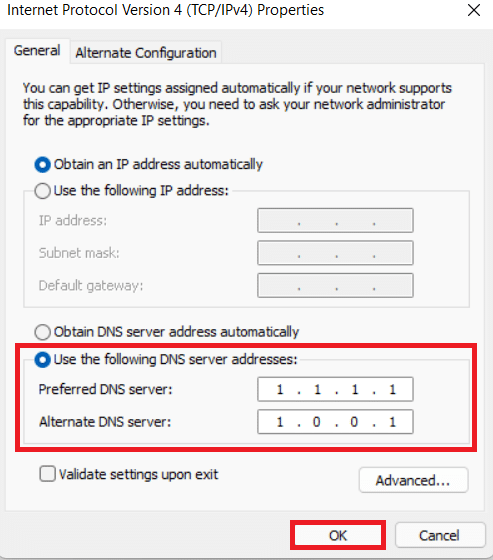
Вредоносное ПО может повлиять на скорость Интернета, используя его в злонамеренных целях. Вот как увеличить скорость интернета в Windows 11, выполнив сканирование на наличие вредоносных программ и удалив их со своего компьютера:
Примечание. McAfee используется здесь в качестве примера. Параметры могут отличаться в зависимости от антивирусного приложения.
1. Щелкните значок поиска и введите McAfee LiveSafe . Затем нажмите « Открыть», чтобы запустить его.
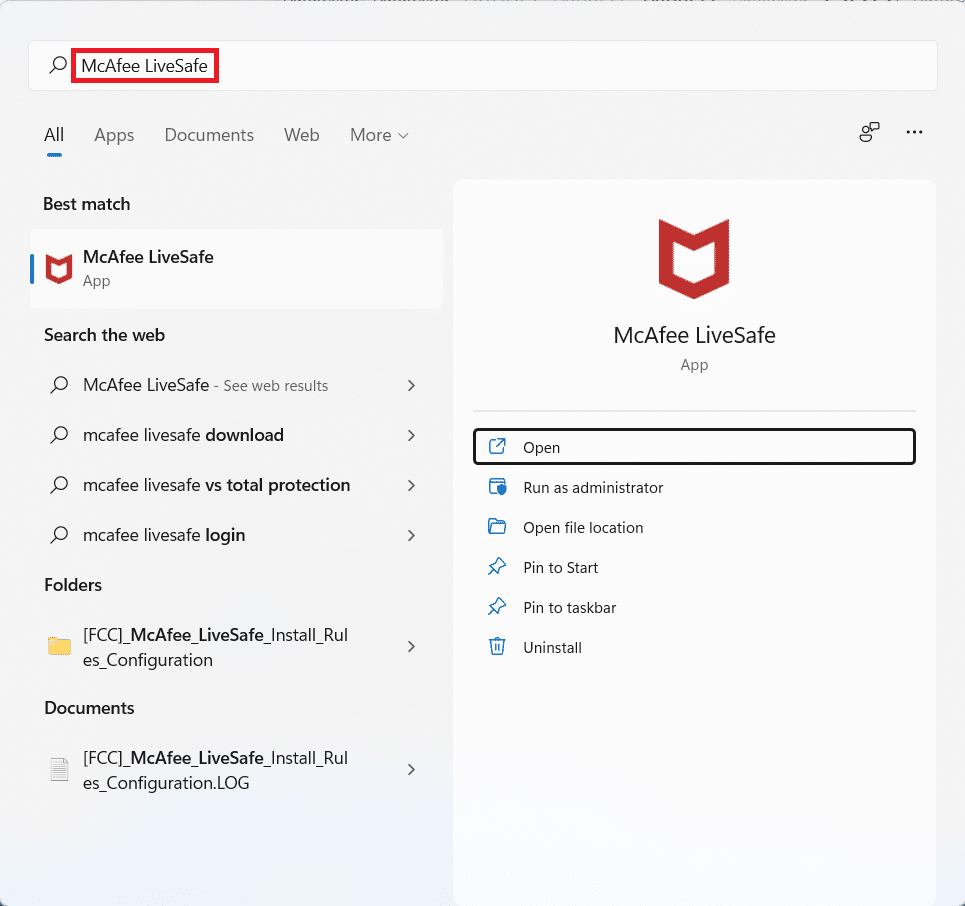
2. Щелкните здесь на ПК .
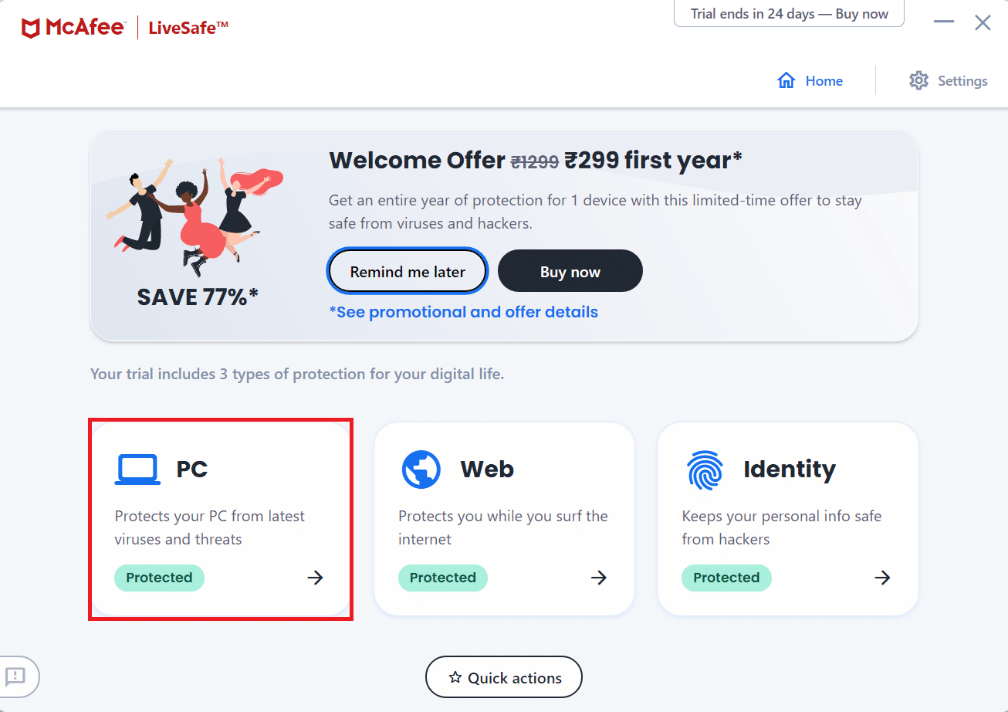
3. Затем выберите выделенный параметр « Антивирус» .
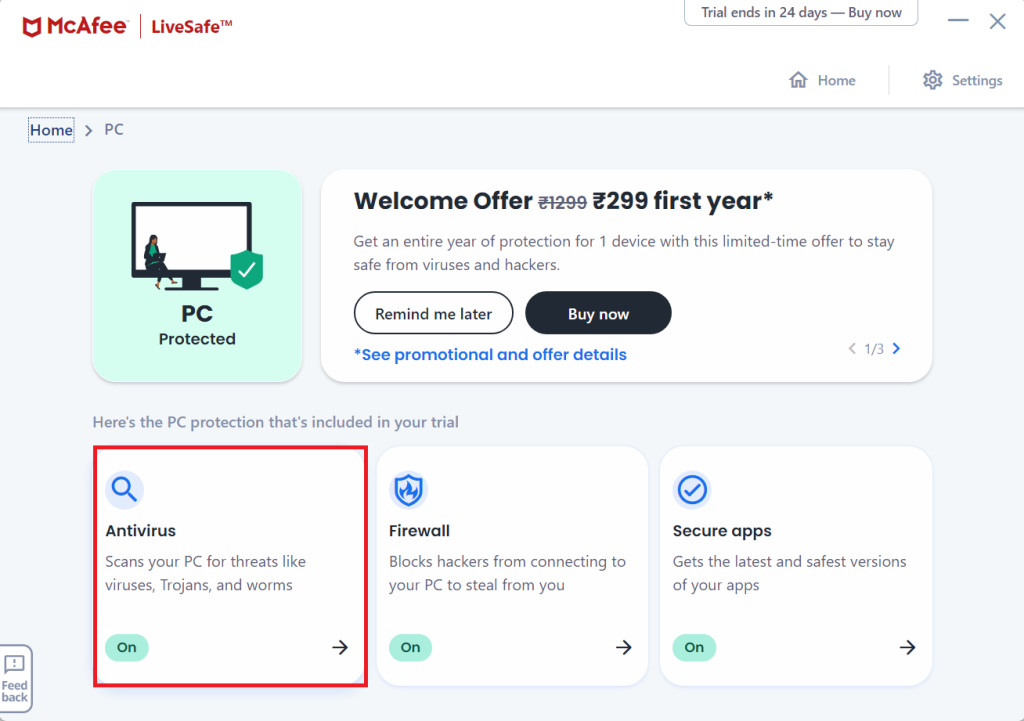
4. Теперь щелкните Типы сканирования .
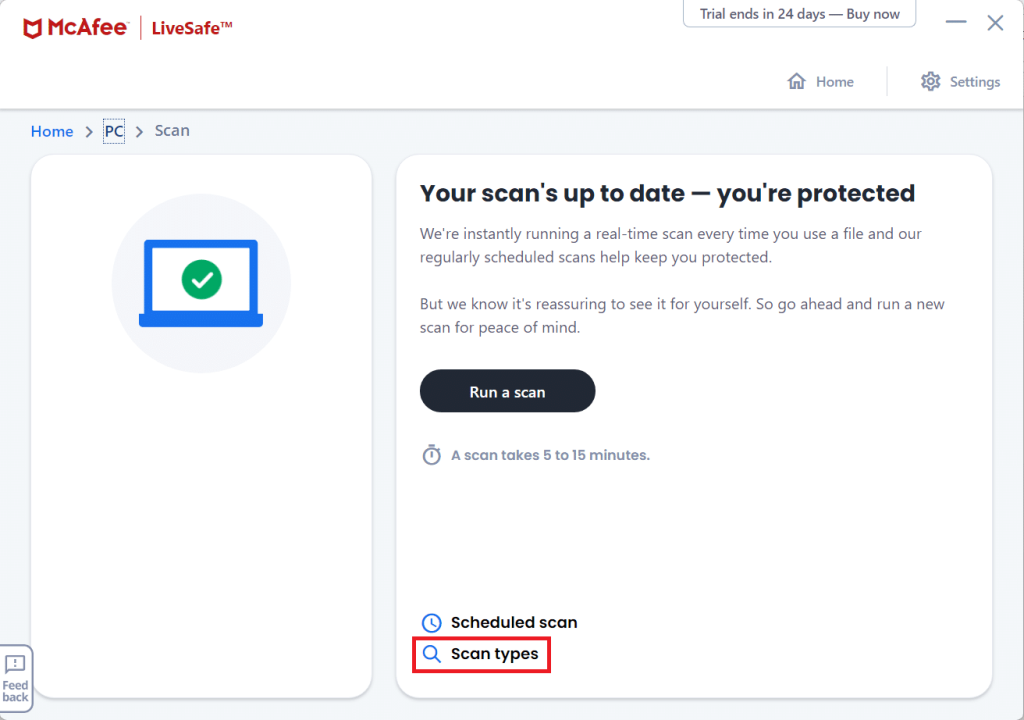
5. Выберите опцию Запустить полную проверку . Дождитесь завершения сканирования и примите меры в соответствии с результатами и предложениями.
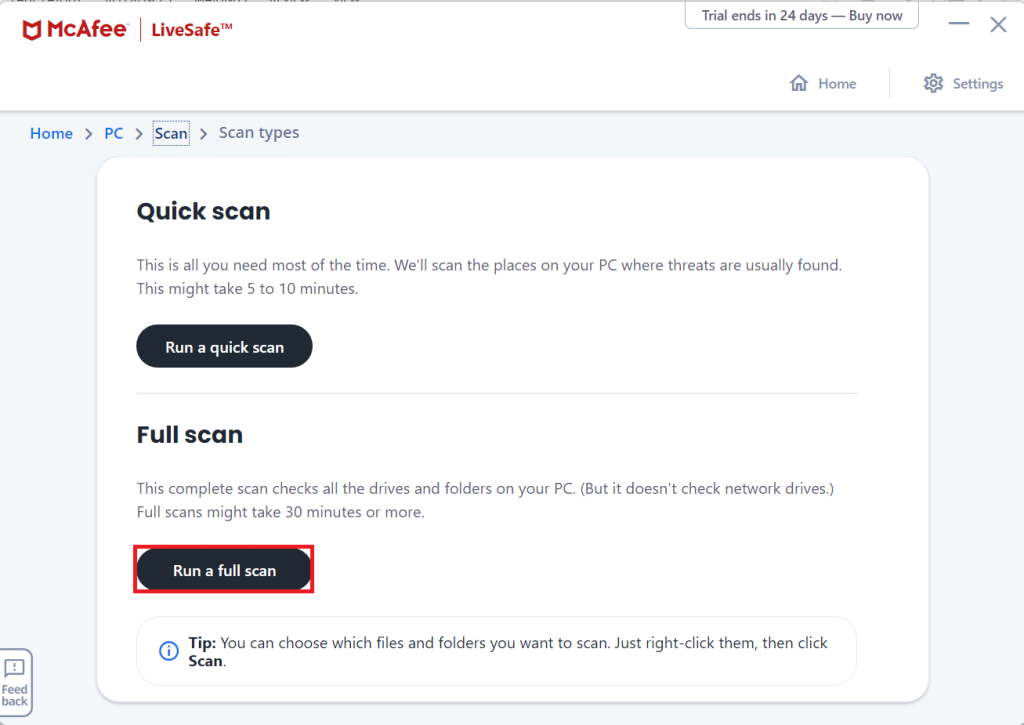
Читайте также: Что такое Google Chrome Elevation Service
Вы можете попробовать другие доступные варианты браузера, чтобы узнать, не виноват ли это ваш браузер. Существует множество браузеров с функциями для оптимизации производительности вашего ПК и увеличения скорости интернета в Windows 11. Некоторые из популярных веб-браузеров и их функции перечислены ниже:
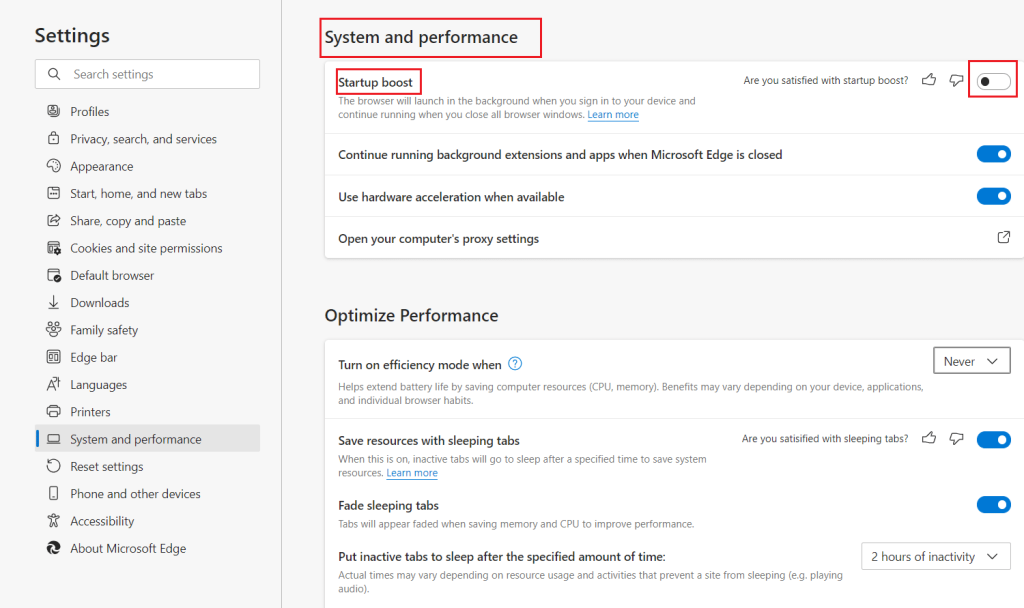
Иногда ваш маршрутизатор может превышать лимит подключения устройства. Это может привести к замедлению вашего интернета. Таким образом, вы можете добавить контроль беспроводного доступа, чтобы ограничить количество подключенных к сети устройств.
Примечание. Поскольку маршрутизаторы не имеют одинаковых параметров настройки, и они различаются от производителя к производителю, убедитесь в правильности настроек перед их изменением. Следующие шаги были выполнены на маршрутизаторе PROLINK ADSL .
Вот как увеличить скорость интернета в Windows 11, ограничив количество уст��ойств:
1. Щелкните значок поиска и введите командную строку . Затем щелкните " Открыть".

2. Введите команду ipconfig / all в командной строке и нажмите Enter .
3. Найдите выделенный адрес шлюза по умолчанию .
Примечание. Обычно адрес шлюза указывается на обратной стороне маршрутизатора или в руководстве к маршрутизатору.
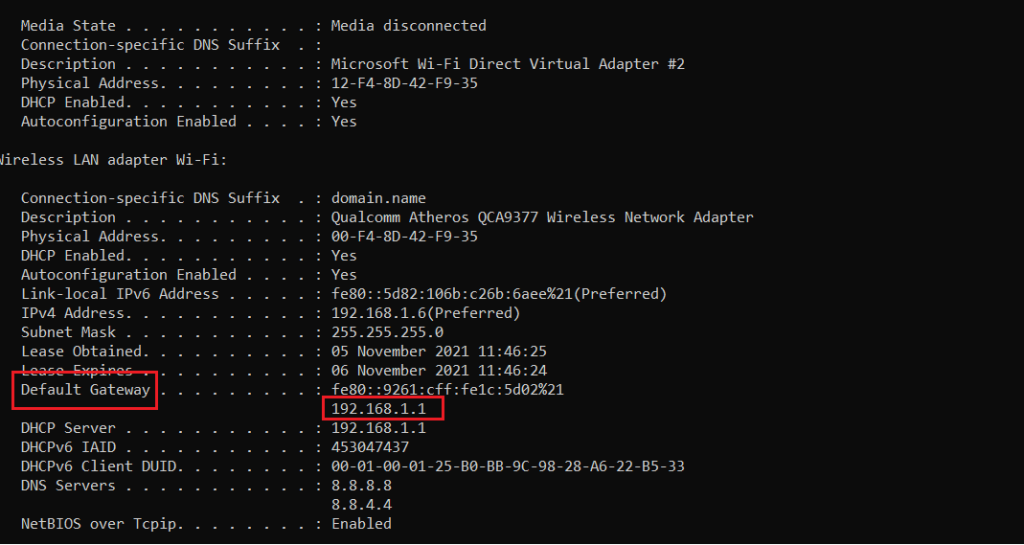
4. Затем откройте адрес шлюза по умолчанию в любом веб-браузере. Войдите в систему со своими учетными данными .
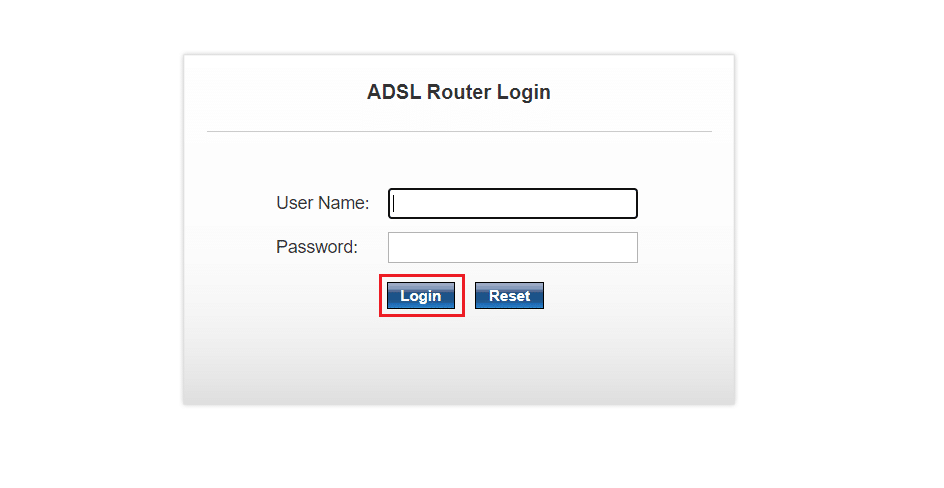
5. На вкладке « Настройка » выберите параметр WLAN на левой панели.
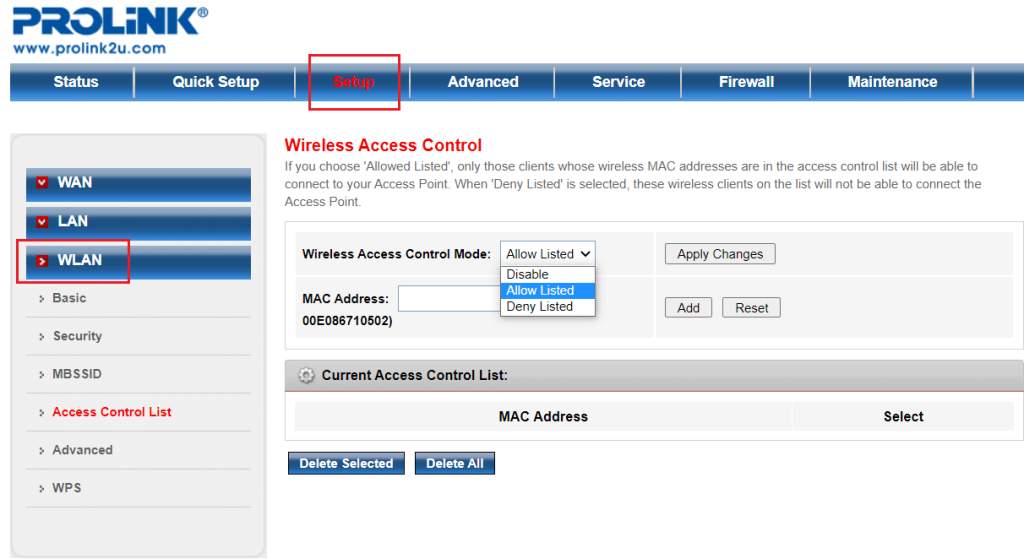
6. Здесь нажмите « Список контроля доступа» и выберите « Разрешить список» в раскрывающемся меню « Режим контроля беспроводного доступа» , как показано ниже.
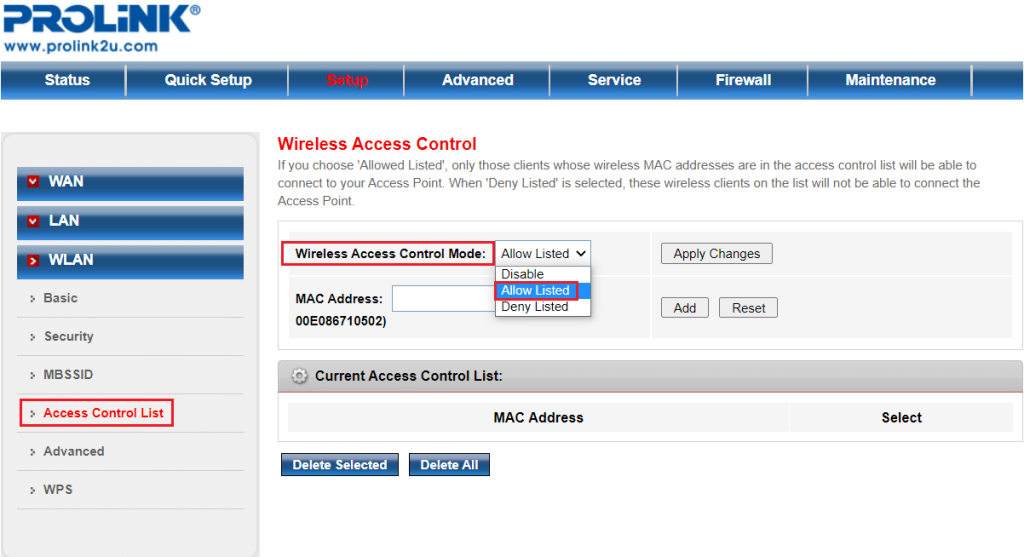
7. Затем добавьте MAC-адрес (например, ABE0F7G601) устройств, которым будет разрешено использовать это Интернет-соединение, и нажмите « Добавить» .
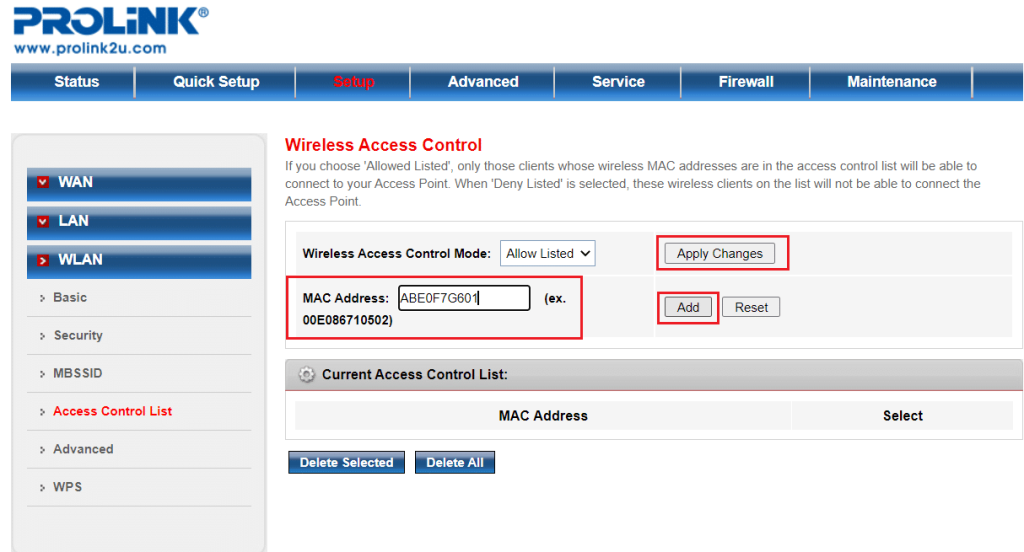
8. Наконец, нажмите « Применить изменения» и выйдите.
Читайте также: Как загрузить Windows 11 в безопасном режиме
Для Windows: выполните ipconfig / all в командной строке и обратите внимание на физический адрес .
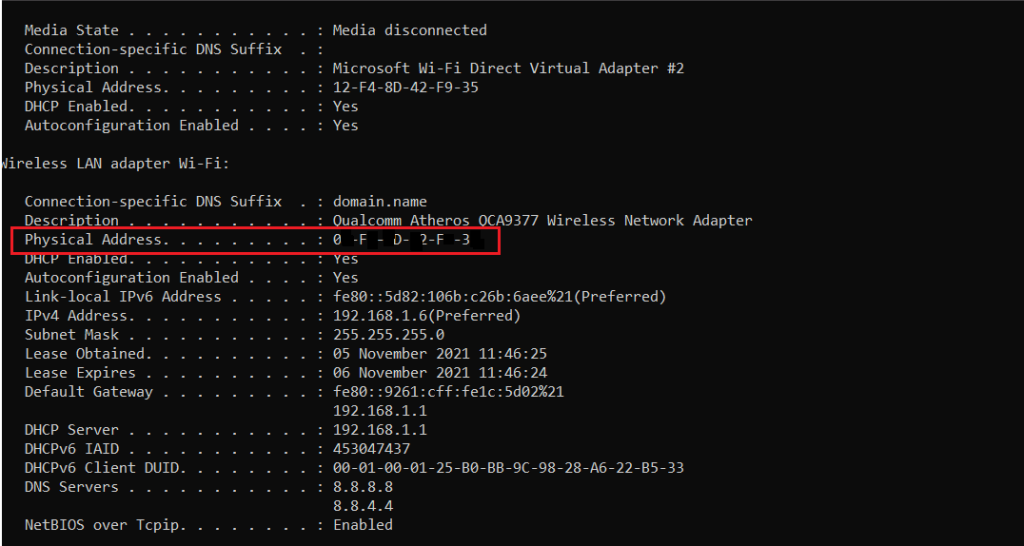
Для Android: перейдите в « Настройки» > « Система» > « О телефоне» > « Статус» . Обратите внимание на MAC-адрес Wi-Fi отсюда.
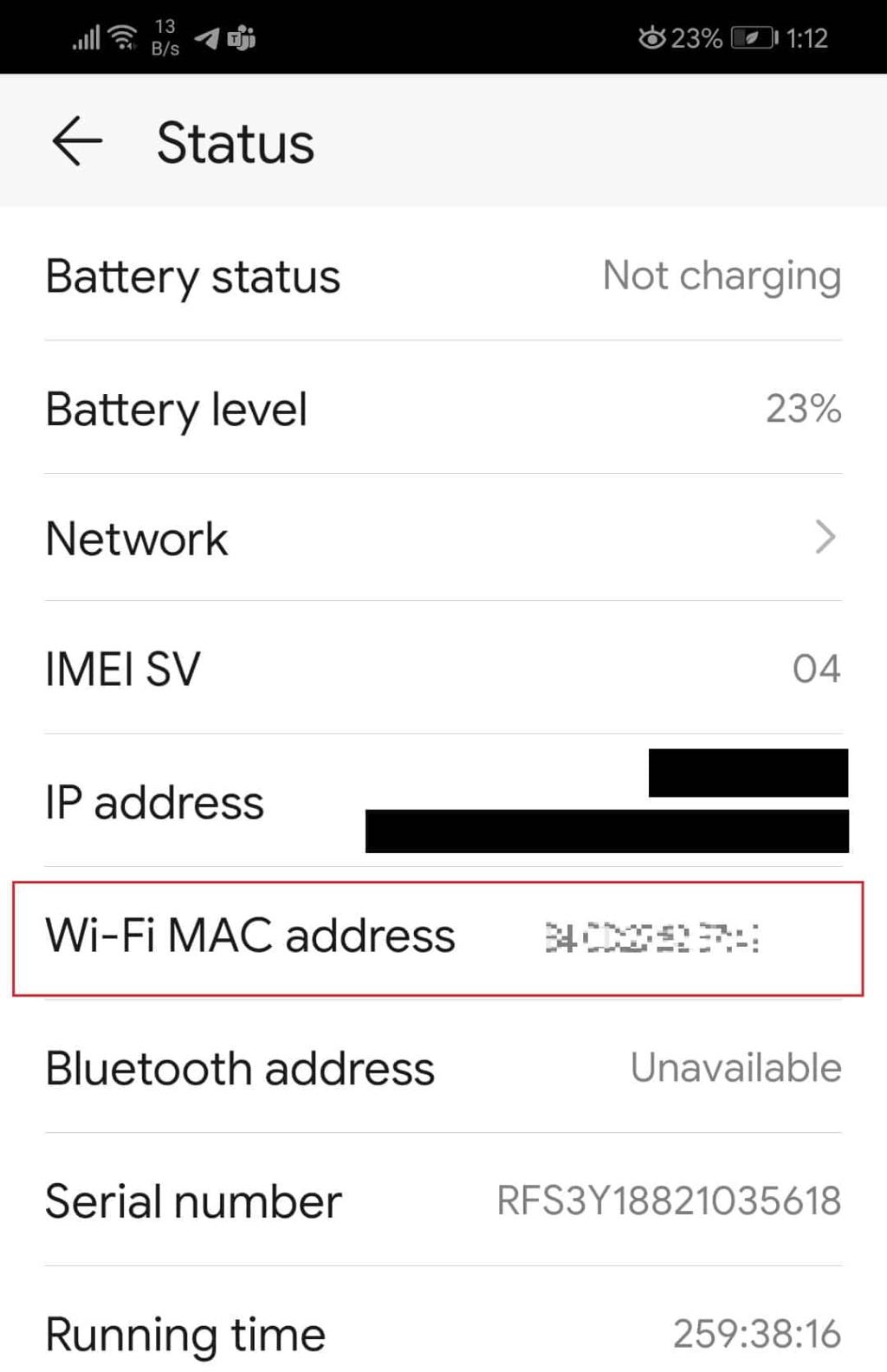
Также читайте: измените свой MAC-адрес в Windows, Linux или Mac
Возможно, вам пора обновить свой тарифный план на доступ в Интернет. Позвоните своему интернет-провайдеру и узнайте о тарифных планах с более высокой скоростью.
Неисправное или поврежденное оборудование приведет к нестабильным соединениям и низкой скорости интернета. Итак, вы должны проверить наличие неисправных проводов, кабеля и Ethernet и при необходимости заменить их. Если возможно, приобретите новый маршрутизатор с более высокой пропускной способностью.
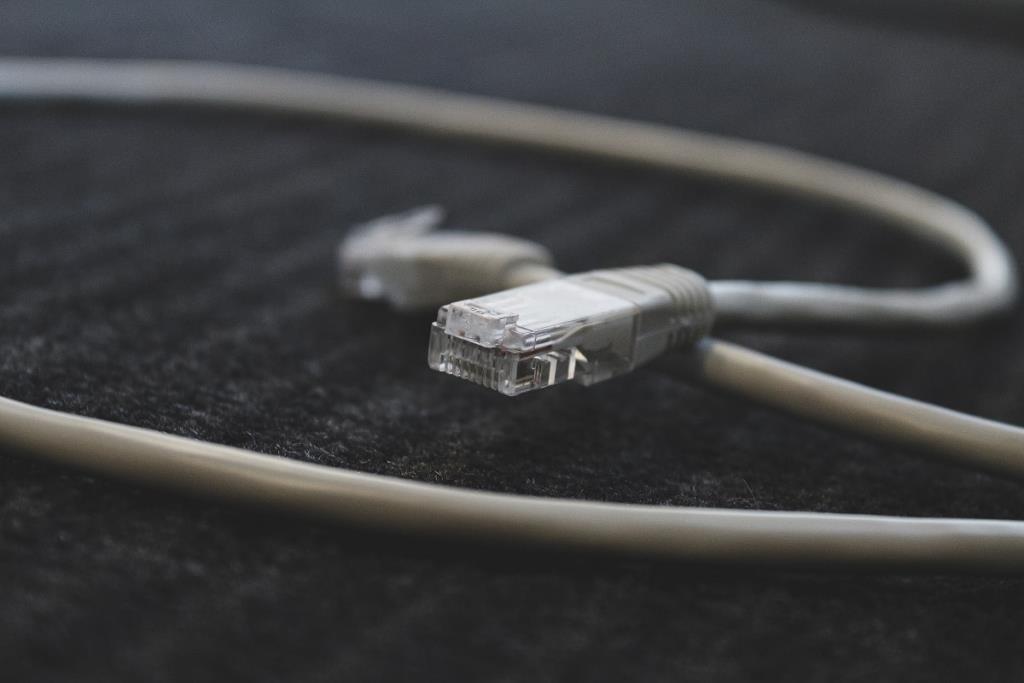
Рекомендуемые:
Мы надеемся, что вы нашли эту статью полезной, чтобы узнать, как увеличить скорость интернета в Windows 11 . Вы можете отправлять свои предложения и запросы в разделе комментариев ниже. Мы хотели бы знать, какую тему вы хотите, чтобы мы исследовали дальше.
В этой статье мы расскажем, как восстановить доступ к жёсткому диску в случае его сбоя. Давайте пойдём дальше!
На первый взгляд AirPods выглядят как любые другие беспроводные наушники. Но всё изменилось, когда были обнаружены несколько малоизвестных особенностей.
Apple представила iOS 26 — крупное обновление с совершенно новым дизайном «матовое стекло», более интеллектуальным интерфейсом и улучшениями в знакомых приложениях.
Студентам нужен определённый тип ноутбука для учёбы. Он должен быть не только достаточно мощным для успешной работы на выбранной специальности, но и достаточно компактным и лёгким, чтобы его можно было носить с собой весь день.
Добавить принтер в Windows 10 просто, хотя процесс для проводных устройств будет отличаться от процесса для беспроводных устройств.
Как вы знаете, оперативная память (ОЗУ) — очень важный компонент компьютера, выполняющий функцию памяти для обработки данных и определяющий скорость работы ноутбука или ПК. В статье ниже WebTech360 расскажет вам о нескольких способах проверки оперативной памяти на наличие ошибок с помощью программного обеспечения в Windows.
Умные телевизоры действительно покорили мир. Благодаря множеству замечательных функций и возможности подключения к Интернету технологии изменили то, как мы смотрим телевизор.
Холодильники — привычные бытовые приборы. Холодильники обычно имеют 2 отделения: холодильное отделение просторное и имеет подсветку, которая автоматически включается каждый раз, когда пользователь ее открывает, а морозильное отделение узкое и не имеет подсветки.
На сети Wi-Fi влияют многие факторы, помимо маршрутизаторов, пропускной способности и помех, но есть несколько разумных способов улучшить работу вашей сети.
Если вы хотите вернуться к стабильной версии iOS 16 на своем телефоне, вот базовое руководство по удалению iOS 17 и понижению версии с iOS 17 до 16.
Йогурт — замечательная еда. Полезно ли есть йогурт каждый день? Как изменится ваше тело, если вы будете есть йогурт каждый день? Давайте узнаем вместе!
В этой статье рассматриваются наиболее питательные виды риса и способы максимально увеличить пользу для здоровья любого выбранного вами вида риса.
Установление режима сна и отхода ко сну, смена будильника и корректировка рациона питания — вот некоторые из мер, которые помогут вам лучше спать и вовремя просыпаться по утрам.
Арендуйте, пожалуйста! Landlord Sim — мобильная игра-симулятор для iOS и Android. Вы будете играть за владельца жилого комплекса и начнете сдавать квартиры в аренду, чтобы улучшить интерьер своих апартаментов и подготовить их к приему арендаторов.
Получите игровой код Bathroom Tower Defense Roblox и обменяйте его на потрясающие награды. Они помогут вам улучшить или разблокировать башни с более высоким уроном.













